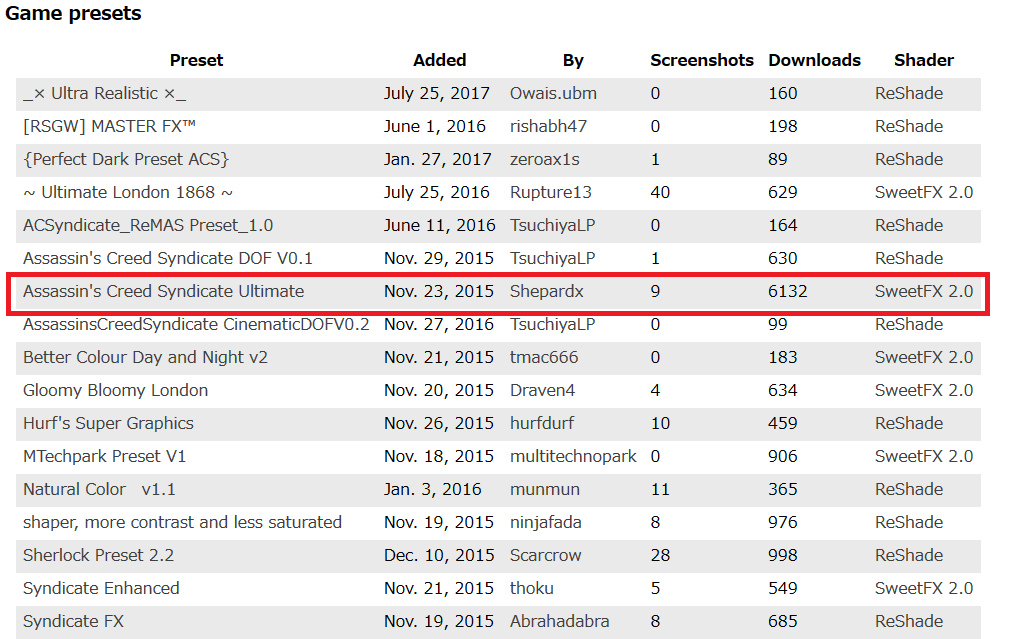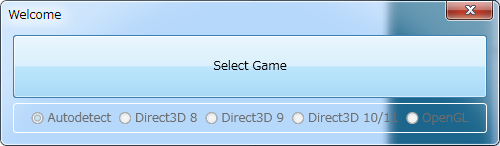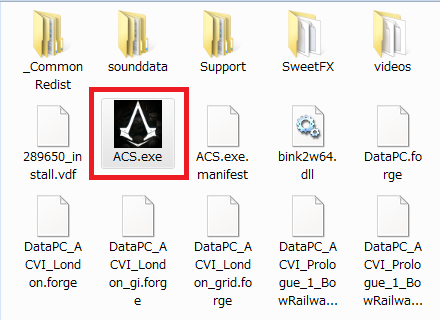2022/3/21 機能していないリンクを削除しました。
Assassin’s Creed Syndicate(アサシンクリード シンジケート)PC版でグラフィック向上プリセットをSweetFXを使って適用させる方法です。
やや古めのゲームですが個人的な防備録兼、誰かのためになればと思い書いてみます。
なお、この記事の内容を実行した事でPCの調子が悪くなったり、SteamやUBIからBANされても一切責任は取れません。
全ての行動を自己責任で行ってください。
普通はなにも起こらず大丈夫ですが、念のための確認事項ということでお願いしますm(_ _)m
グラフィック向上プリセットとは
グラフィック向上プリセットは、いわゆるModの一種であり
導入することでゲームのグラフィックを調整し綺麗に描画させることを狙ったものです。
グラフィック系Modという特性上バニラ版よりはゲームが重くなる
可能性が高いですが、画質がかなり向上するプリセットも多く、
有志の方の開発も多い分野になってます。
さて今回のお品書きですが、
- Assassin’s Creed Syndicate(アサシンクリード シンジケート)PC版のSteam版
- SweetFXを使用
- プリセットにはAssassin’s Creed Syndicate Ultimate を使用
となっています。
プリセットに関してはSweetFXの導入が行えれば他のものもお好みで試せますので、まずはSweetFXの導入までたどり着くことがポイントになります。
まずプリセットから探り、必要なShaderを見極める
Assassin’s Creed Syndicate(アサシンクリード シンジケート)PC版のプリセットはこちらのページに用意されています。
ページ中ほどに今回使用する
Assassin’s Creed Syndicate Ultimate
があるかと思います。(画像の赤枠)
こちらのAssassin’s Creed Syndicate Ultimateはダウンロード数も圧倒的で
支持の高いプリセットであることが伺えますね。
次にプリセット名に該当する行の横の方へと進んでいき、一番右端のShader列をチェックします。
ここにSweetFX2.0と表示されています。
一方他の行のプリセットにはReShadeというものもありますね。
このShader(シェーダー)という大元になるプリセット導入の仕組みを使い、
設定ファイルを読み込むことで各種グラフィック調整が行われるというのが大まかな仕組みです。
ですので使いたいプリセットに応じたシェーダーが必要になります。
最新の仕様
最近の動向ではReShade3.0を使うことが多いようです。
私が今回プリセット導入でまず躓いたのが今回必要なSweetFX 2.0の入手が現在難しい点です・・・(入手方法は下で紹介します。)
なので最初SweetFXが手にはいらないのでReShadeで読み込みを試みるという、
とんでもない行動をやってました( ´Д`)
ReShadeとSweetFXは別物ですので今回は必ずSweetFX、しかも2.0を使うようにしましょう。
一度理解してしまえばなんともない事なんでしょうけど、
私は右も左も知らない状態でプリセット適用をさせようと思ったので
このあたりの理解にかなり苦労しました( ´Д`)
SweetFX2.0を準備する
今回必要なシェーダーはSweetFX、しかもバージョン2.0であることが分かりました。
ですが、現在このSweetFX 2.0をグーグル等で検索してもReShade3.0のダウンロード先に誘導されてしまい、SweetFX 2.0にたどり着けません( -_-)
なのでこちらの直リンクからSweetFX 2.0のファイルをどこか適当なフォルダにダウンロードし解凍してくだい。
※注:くれぐれも自己責任でお願いします。
解答したフォルダに「ReShade Setup.exe」というファイルがありますのでこちらを実行します。
名前がReShadeのセットアップなのでややこしいですが、
こちらでSweetFX 2.0をインストールすることができます。
ReShade Setup.exeを実行するとこのような画面が立ち上がります。
中央のSelect Gameをクリックしゲームの実行ファイル、
今回の場合はAssassin’s Creed Syndicate(アサシンクリード シンジケート)のゲーム本体の.exeファイルを指定します。
Steamでデフォルトの場合は
C:\SteamLibrary\steamapps\common\Assassin’s Creed Syndicate内の、
ACS.exeファイルを選択します。
その後処理が行われて、ACS.exe が入っているフォルダ内にSweetFXというフォルダが作られていれば成功です(・∀・)
念のため、1度アサシンクリードシンジケートを起動してちゃんと立ち上がるかどうか確認しておきましょう。
確認後は一度アサシンクリードシンジケートを終了させてください。
プリセットファイル Assassin’s Creed Syndicate Ultimate を適用させる
SweetFX2.0を導入した段階でアサシンクリードシンジケートに対し、
グラフィック調整がある程度適用されています。
そこへ追加でAssassin’s Creed Syndicate Ultimate のようなプリセットファイルを適用することで
有志の方がこういったグラフィック設定が良いだろう~という感じに調整してくれた状態に一気に整えてくれます。
プリセットファイルはいわばグラフィックを微調整し整えるための設定が詰め込まれたファイルという感じです(・∀・)
ということで、
この記事冒頭のリンク先よりAssassin’s Creed Syndicate Ultimateをダウンロードしてください。
そしてダウンロードしたファイルがテキストファイルであることを確認します。
次に先程アサシンクリードシンジケートのゲームフォルダ内に作られた、
SweetFXのフォルダを開いてください。
フォルダの中に「SweetFX_settings.txt」というファイルがある事を確認してください。
これがSweetFXで読み込むためのグラフィック設定テキストファイルの名前となっています。
ですので、Assassin’s Creed Syndicate UltimateのテキストファイルをSweetFX_settings.txtという名前にリネームし、
SweetFXのフォルダ内に置いてあげる必要があります。
この時念のために、
元々SweetFXフォルダ内にある「SweetFX_settings.txt」を「-SweetFX_settings.txt」(先頭にマイナス記号を付けた)などにリネームして、万が一でもすぐに元に戻せるようにしておく。
その後Assassin’s Creed Syndicate UltimateのテキストファイルをSweetFXフォルダ内に配置→SweetFX_settings.txtという名前にリネームしてあげる。
という手順にしておいたほうが良いと思われます。
この作業が済んだら再度アサシンクリードシンジケートを立ち上げてみましょう。
立ち上げ時にSweetFXが適用されたよという内容の文字が描画されれば成功です。
そしてゲームを起動した瞬間にグラフィックがこれまでとは違う美しさになっていることに気が付くとおもいます(・∀・)
終わりに
今回紹介したのはプリセット、Assassin’s Creed Syndicate Ultimateを適用させる方法でしたが、
他にもプリセットは用意されているようなので色々試して好みのものを探るのも良いかもしれません。
また今回の手順を応用すれば、他のゲームでもプリセットを使って画像向上にもチャレンジできると思います。
自分の手持ちのゲームでグラフィック向上させたい場合は試してみてはどうでしょうか。
以上アサシンクリードシンジケートの画質向上プリセット、Assassin’s Creed Syndicate Ultimateを使う方法でした( ゚д゚)ノ